„Mac“ funkcijos „AirPlay“ naudojimas
Dideliame ekrane rodykite viską, kas yra „MacBook Pro“, naudodami „AirPlay“ ekrano dubliavimą arba naudodami „AirPlay“ siųsti turinį į „Mac“ iš „iPhone“, „iPad“ arba kito „Mac“. Norėdami dubliuoti „MacBook Pro“ ekraną televizoriaus ekrane arba naudoti HDTV kaip papildomą ekraną, prijunkite HDTV prie „Apple TV“ ir įsitikinkite, kad „Apple TV“ ir „MacBook Pro“ prijungėte prie to paties „Wi-Fi“ tinklo. Taip pat galite leisti interneto vaizdo įrašus naudodami HDTV, nerodydami darbalaukio vaido, – tai naudinga, kai leidžiate filmą, bet savo ekrano bendrinti nenorite.
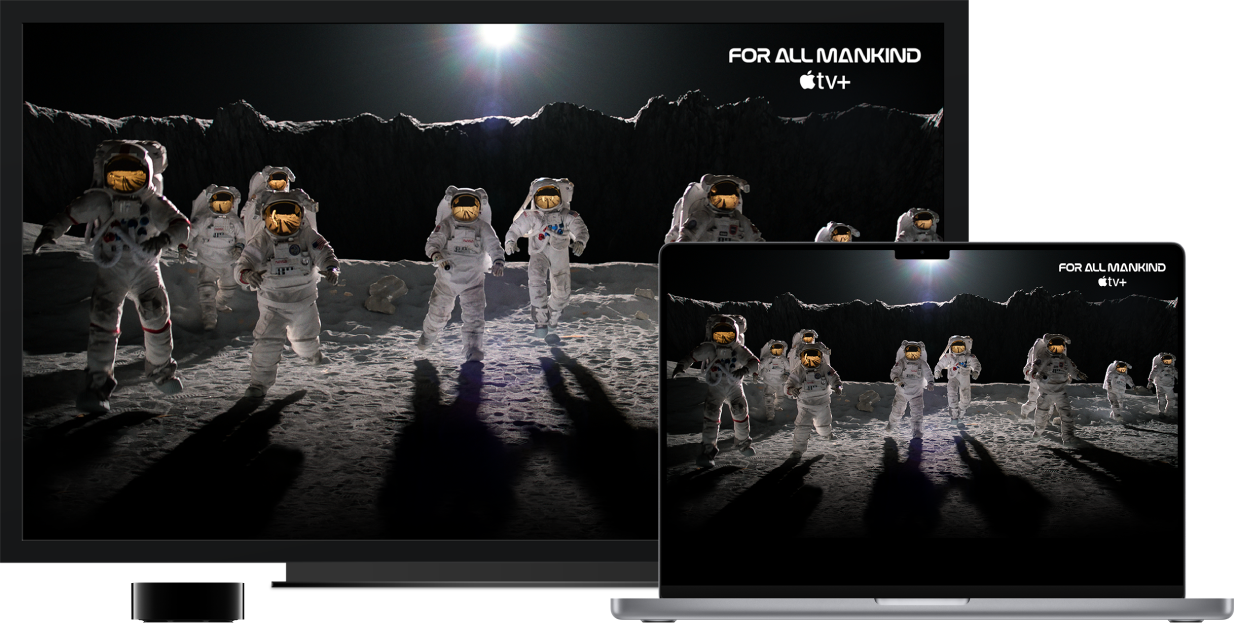
Dubliuokite darbalaukį naudodami „Screen Mirroring“. Spustelėkite „Control Center“ piktogramą ![]() meniu juostoje, spustelėkite „Screen Mirroring“
meniu juostoje, spustelėkite „Screen Mirroring“ ![]() , tada pasirinkite „Apple TV“. Kai funkcija „AirPlay“ aktyvi, piktograma tampa mėlyna.
, tada pasirinkite „Apple TV“. Kai funkcija „AirPlay“ aktyvi, piktograma tampa mėlyna.
Pastaba: Jei „Mac“ palaiko „AirPlay“ ekrano dubliavimą, „Mac“ meniu juostoje galite matyti „AirPlay“ būsenos piktogramą, kai „Apple TV“ ir „Mac“ prijungti prie to paties tinklo. Žr. temą „AirPlay“ naudojimas norint srautu siųsti vaizdo įrašą arba dubliuoti įrenginio ekraną.
Kai kuriais atvejais „AirPlay“ ekraną galite naudoti net jei „MacBook Pro“ nėra prisijungtas prie to paties „Wi-Fi“ tinklo kaip „Apple TV“ (tai vadinama lygiarangių ryšio „AirPlay“). Jei norite naudoti lygiarangių ryšio „AirPlay“, jums reikia „Apple TV“ (trečios kartos A pataisyto leidimo modelio A1469 ar naujesnės versijos) ir „tvOS 7.0“ arba naujesnės versijos.
Siųskite „Mac“ turinį iš kitų įrenginių. Įrenginyje „Mac“ peržiūrėkite vaizdo įrašus, klausykitės muzikos ir atlikite veiksmus, kurie matomi kituose įrenginiuose. Dubliuokite „iPhone“ ar „iPad“ ekraną „Mac“ kompiuteryje arba išplėskite ekraną naudodami „Mac“ kaip antrinį palaikančių programų, pvz., „Keynote“ ir „Photos“, ekraną. Naudokite „Mac“ kaip „AirPlay 2“ garsiakalbį ir srautu siųskite muziką arba tinklalaides į „Mac“, arba naudokite įrenginį kaip antrinį garsiakalbį, kad garsą girdėtumėte keliuose kambariuose. „Mac“ veikia su bet kuriuo „Apple“ įrenginiu, or prisijungti yra dar paprasčiau, jei įrenginiuose prisijungiate naudodami tą patį „Apple ID“.
Leiskite interneto vaizdo įrašus nerodydami darbalaukio. Kai randate interneto vaizdo įrašą, prie kurio pateikta „AirPlay“ piktograma ![]() , spustelėkite piktogramą, tada pasirinkite „Apple TV“.
, spustelėkite piktogramą, tada pasirinkite „Apple TV“.
Patarimas: Jei dubliuojamas vaizdas netelpa HDTV ekrane, pritaikykite vaizdą koreguodami darbalaukio dydį. Vaizdo įraše spustelėkite „AirPlay“ piktogramą ![]() , tada pasirinkite parinktį skiltyje „Match Desktop Size To“ (sulyginti darbalaukio dydį su).
, tada pasirinkite parinktį skiltyje „Match Desktop Size To“ (sulyginti darbalaukio dydį su).
„Apple TV“ parduodamas atskirai svetainėje apple.com arba vietinėje „Apple Store“ parduotuvėje.
Sužinokite daugiau. Norėdami sužinoti daugiau apie „AirPlay“, žr. „macOS“ naudotojo vadovo temą „AirPlay“ naudojimas norint srautu siųsti „Mac“ turinį į HDTV. Norėdami daugiau sužinoti apie papildomo ekrano naudojimą kartu su „MacBook Pro“, žr. Prie „MacBook Pro“ prijungto išorinio monitoriaus naudojimas. Norėdami šalinti triktis, žr. „Apple“ pagalbos straipsnį Jei su „AirPlay“ suderinamame įrenginyje neveikia ekrano dubliavimas arba srautinis siuntimas.